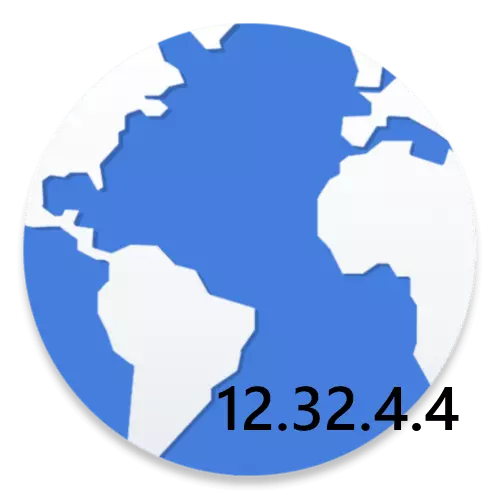
컴퓨터에 설치된 브라우저의 현재 버전에 대한 정보는 다른 상황에서 필요할 수 있습니다. 예를 들어, 지원 서비스에 대한 도움말 및 후속 처리에서 문제 해결이 발생하는 경우이 정보는 전문가에게 제공해야합니다. 알아내는 방법을 알려주십시오.
구글 크롬.
- 3 점 아이콘에서 크롬 오른쪽 상단 모서리를 클릭하고 도움말 메뉴, "Google 크롬 브라우저 정보"로 이동하십시오.
- 웹 브라우저의 관련성 검사가 시작되는 화면에 창이 나타납니다. 아래의 문자열은 현재 버전을 볼 수 있습니다. 필요한 정보입니다.
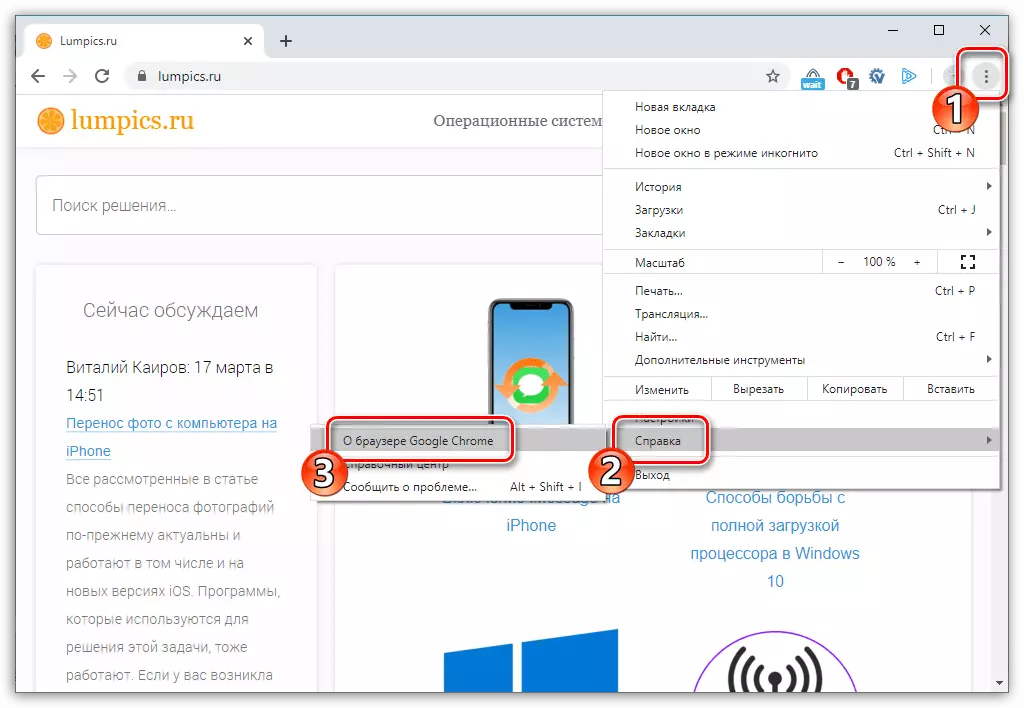
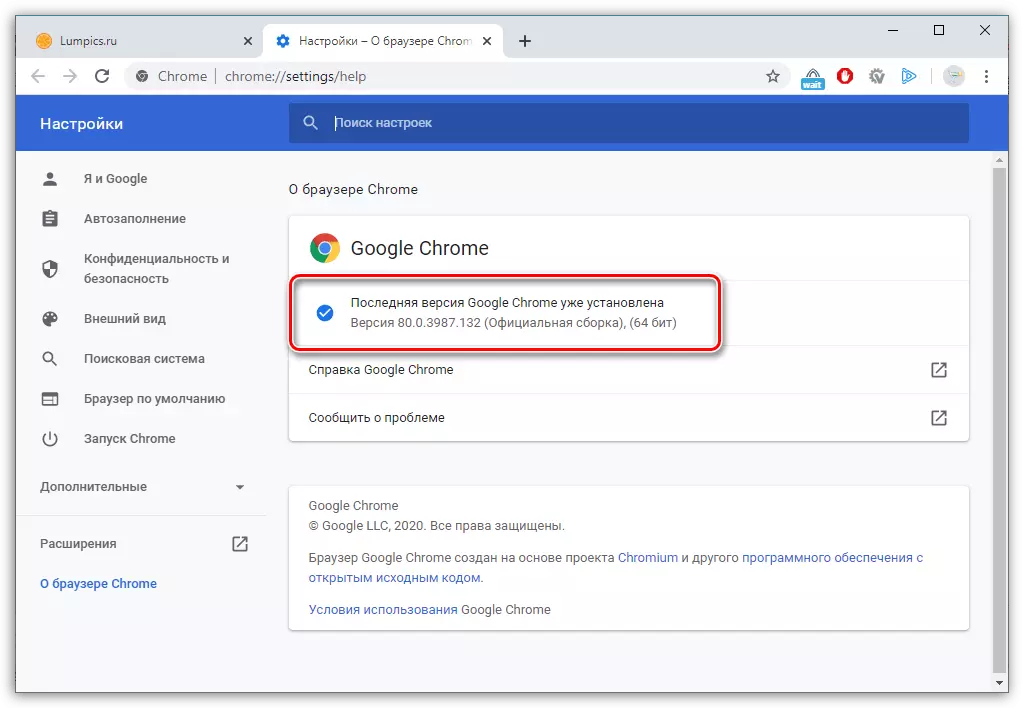
Yandex 브라우저
YANDEX의 웹 브라우저는 버전을 확인하는 기능을 제공합니다. 이 문제는 이전에 사이트에서 자세히 논의되었습니다.

자세히보기 : yandex.bauser의 버전을 찾는 방법
오페라.
- 오페라 아이콘의 왼쪽 상단 모서리를 클릭하십시오. 나타나는 메뉴에서 "도움말"섹션으로 이동 한 다음 "프로그램 정보"로 이동하십시오.
- 현재 버전의 웹 브라우저가 화면에 표시되고 업데이트가 확인됩니다.
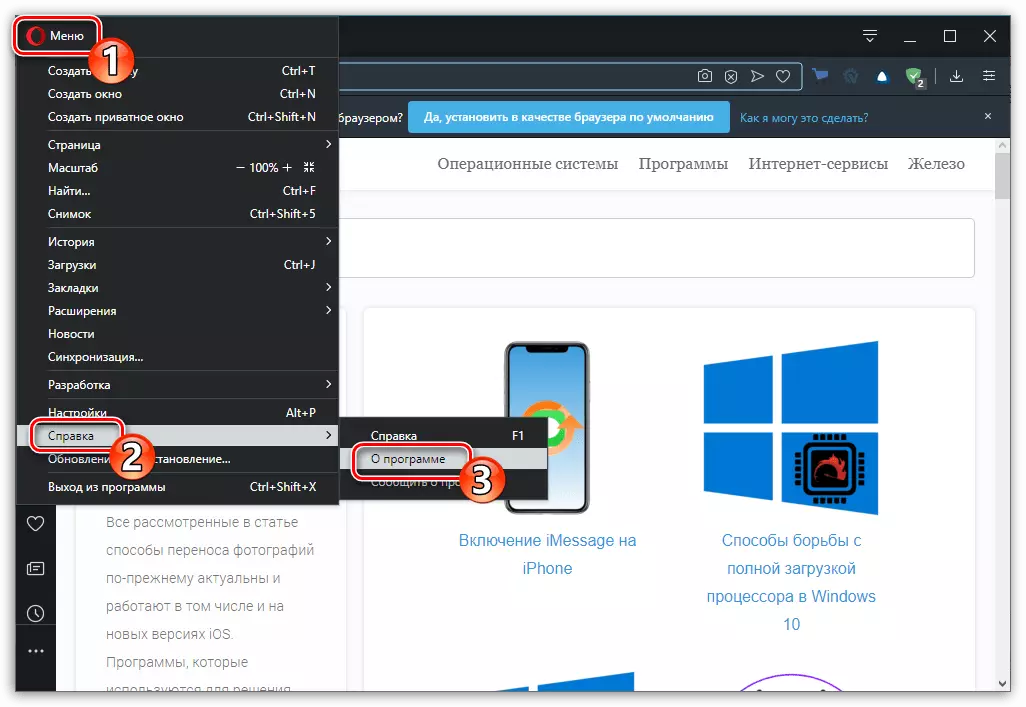
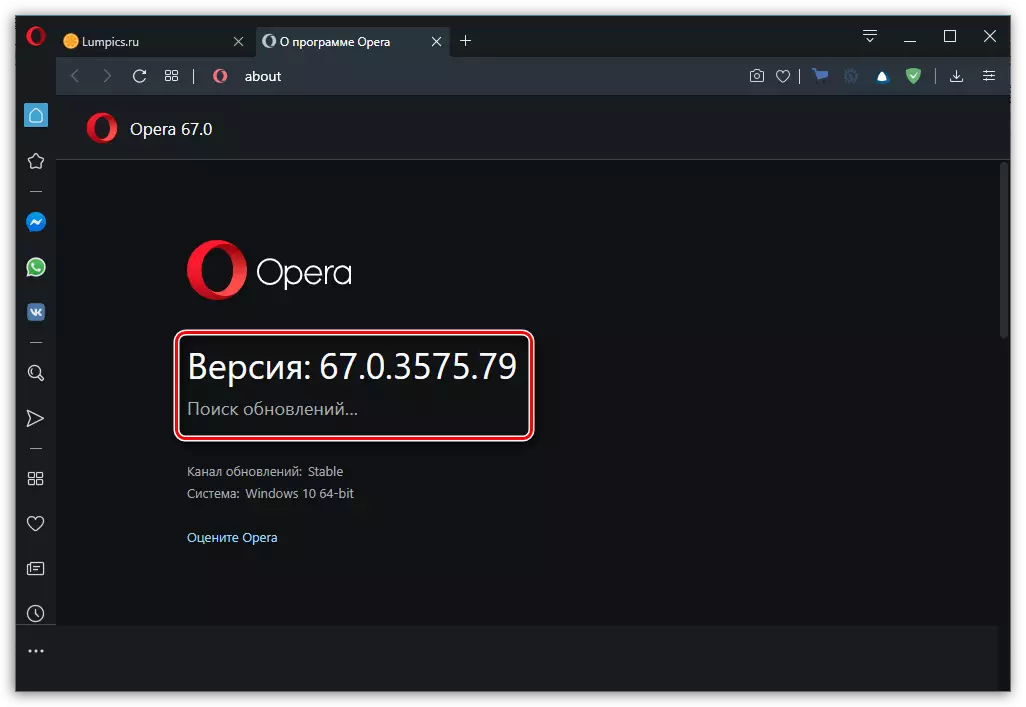
모질라 파이어 폭스.
Mozilla Firefox는 또한 버전의 관련성을 확인하기 쉽고 다른 방식으로 수행 할 수 있습니다. 이전에는이 문제가 현장에서 자세히 고려되었습니다.
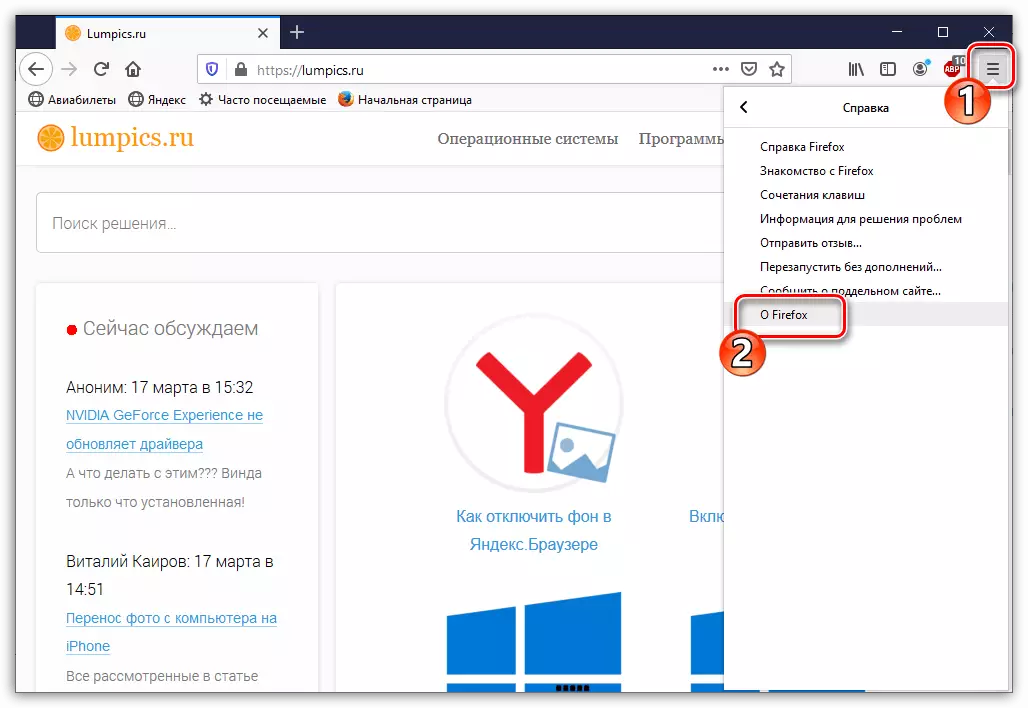
자세히보기 : 브라우저 Mozilla Firefox 버전을 찾는 방법
Microsoft Edge.
Microsoft의 젊은 웹 브라우저는 표준 Internet Explorer를 대체합니다. 또한 현재 버전을 볼 수있는 기능을 제공합니다.
- TROTCH 아이콘의 오른쪽 상단 모서리를 클릭하고 "매개 변수"섹션을 선택하십시오.
- 이 응용 프로그램의 블록이있는 가장 쉬운 페이지로 스크롤하십시오. 컴퓨터에 설치된 Microsoft Edge의 현재 버전에 대한 정보가 있습니다.
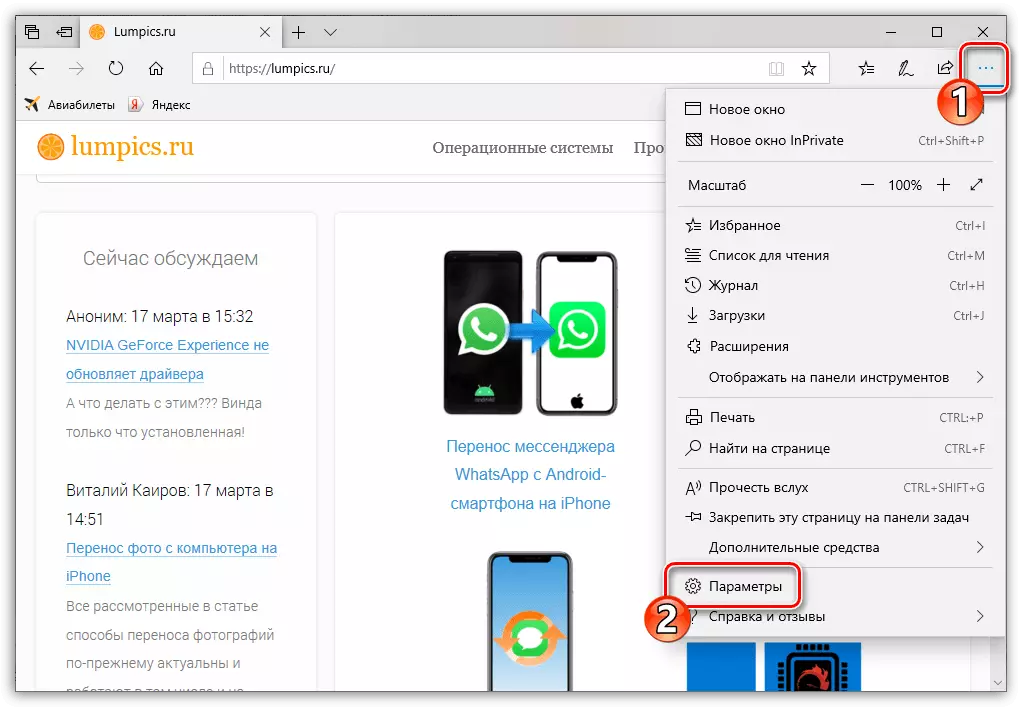
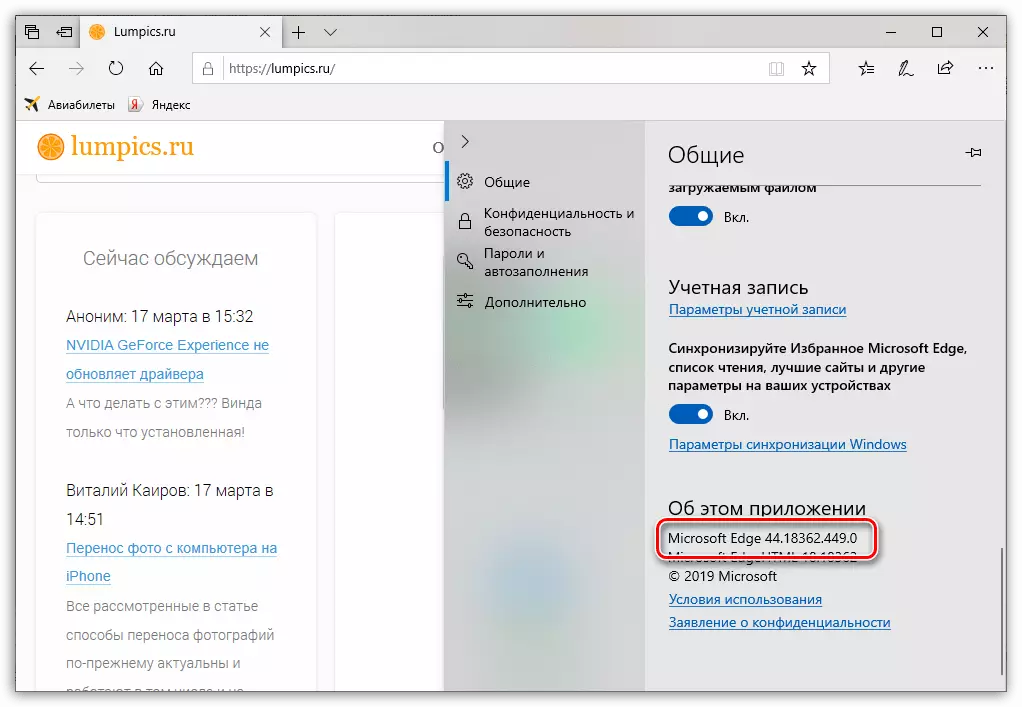
인터넷 익스플로러.
Internet Explorer 브라우저는 오랫동안 관련이 있었지만 표준 프로그램의 일부로 Windows 사용자 컴퓨터에 아직 설치됩니다.
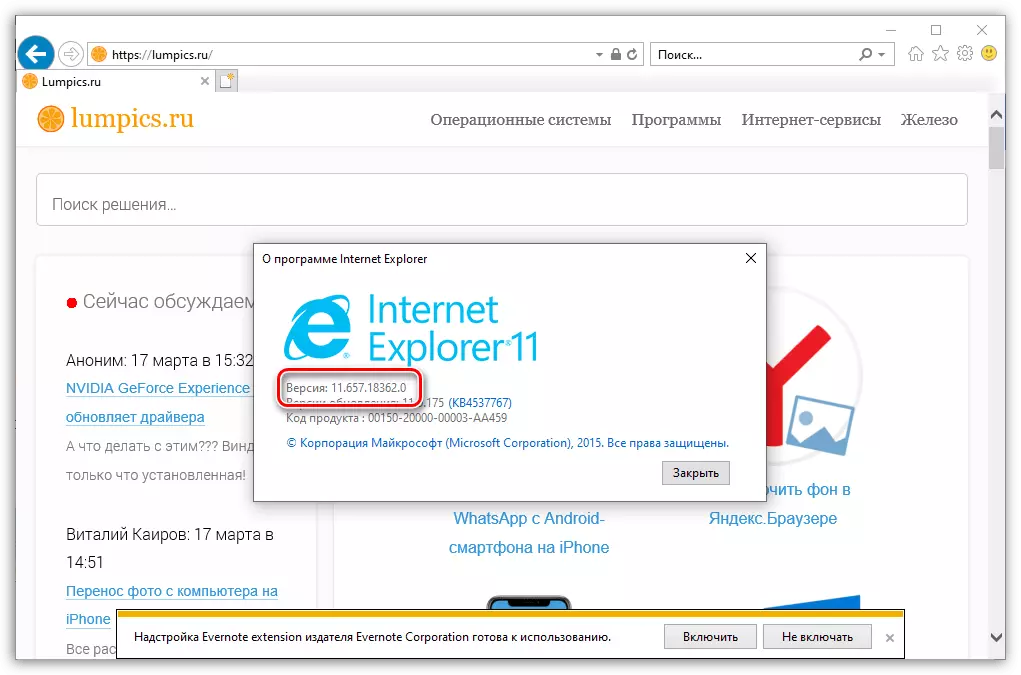
자세히보기 : Internet Explorer 버전을 찾는 방법
이제 브라우저 버전을 찾는 방법을 알고 있습니다. 기사를 입력하지 않은 프로그램의 경우이 정보의 확인은 같은 방식으로 수행됩니다.
